При работе с документами в Сбербанк Бизнес Онлайн регулярно требуется распечатка выписки по счетам. Выписки могут понадобиться для личного пользования, при подготовке отчетности и сверке данных. Помимо этого выписки регулярно запрашивают государственные организации, в том числе налоговая инспекция, аудиторы, Пенсионный фонд.
Электронный документооборот в системе Сбербанк Бизнес Онлайн ведется с помощью программы E-Invoicing. Она позволяет сэкономить время на обработку и отправку документов и сократить до минимума личные визиты в отделение банка. При этом система Сбербанк Бизнес Онлайн гарантирует корпоративным клиентам безопасность и конфиденциальность при передаче информации и совершении платежей. Однако сами пользователи должны соблюдать осторожность и не передавать третьим лицам персональные данные для входа в систему.
Особенности распечаток выписок
Сбербанк Бизнес Онлайн позволяет распечатывать выписки в различном режиме. Например, пользователь может вручную выбрать один или два документа для печати после предварительного просмотра. Кроме того есть возможность распечатать сводную выписку за определенный период. Выбирать документы вручную не требуется: система подберет нужные выписки автоматически по заданным параметрам. Пользователь может отправить на печать как саму выписку, так и ее приложения.
Как распечатать выписку по счетам
Перед распечаткой требуется выбрать документ с помощью меню Сбербанк Бизнес Онлайн. Выписку за текущий день система формирует ежедневно. Если клиенту требуются другие данные, он должен задать нужные параметры: указать дату или определенный период времени. Выбор и запрос на формирование выписки по счету происходит в разделе «Услуги» и подразделе «Информация о движении по счету». Выписки по рублевым и валютным счетам находятся в соответствующих разделах.
Как сформировать выписку за текущий день. Поскольку выписка формируется автоматически, пользователю остается только перейти в подсистему «Информация о движении по счету» и запросить документ под нужной датой. Далее возможны варианты: отправить выписку на предварительный просмотр или сразу же распечатать документ.
Как подготовить выписку за период?
Система Сбербанк Бизнес Онлайн дает возможность выбрать и распечатать выписку за указанный период времени. Однако здесь есть некоторые особенности. В сводку попадают только те выписки, которые были запрошены клиентом в течение нужного периода. Если пользователь совершал операции по счету, но выписки не запрашивал, данные за эти дни не будут фигурировать в сводке. Дополнительную информацию по таким дням банк не предоставляет.
Предварительный просмотр выписок по рублевым и валютным счетам выполняется по аналогичной схеме. Для этого пользователь должен найти в соответствующем разделе список документов, выбрать нужную выписку и нажать значок предварительного просмотра. После этого система откроет подменю с несколькими значениями:
- обычная выписка из лицевого счета;
- расширенная выписка из лицевого счета;
- печать выписки и приложений.
Просмотр обычной и расширенной выписки происходит в отдельном окне браузера, где будет отображаться страница с документом. Для перехода к печати нажимают кнопку в правом углу меню или используют стандартную команду браузера. Команда будет выполнена после указания параметров печати.
Печать одного элемента выполняют в окне «Документы» после перехода из раздела «Информация о движении по счету». После выбора из списка нужного элемента по нему дважды щелкают мышью. Открывается окно, где можно просматривать документ. Чтобы увидеть печатную форму документа, необходимо щелкнуть на значок принтера в верхней части окна.
Система откроет новую вкладку с печатной формой. Для отправки элемента на печать следует нажать значок в правом углу окна или использовать команду печати в браузере. После введения параметров и нажатия кнопки «Печать» документ будет готов.
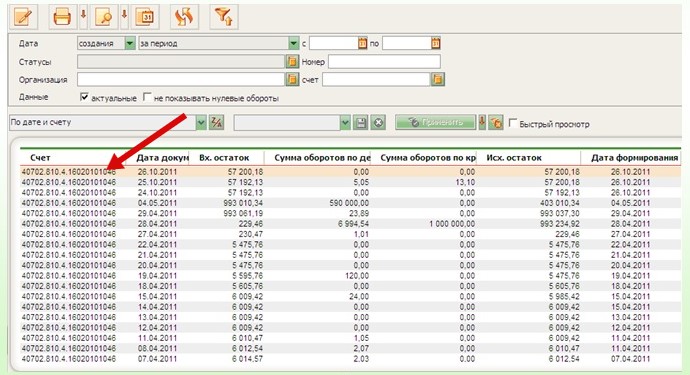
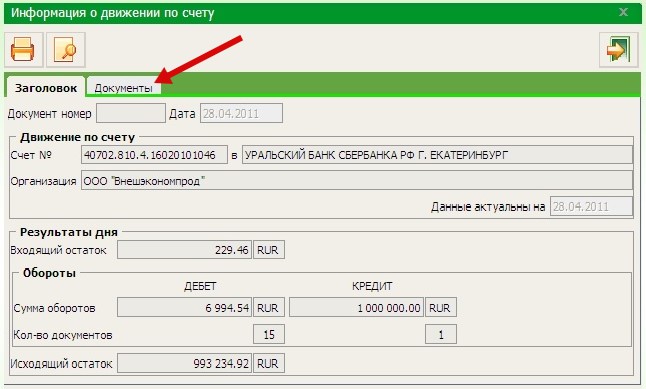
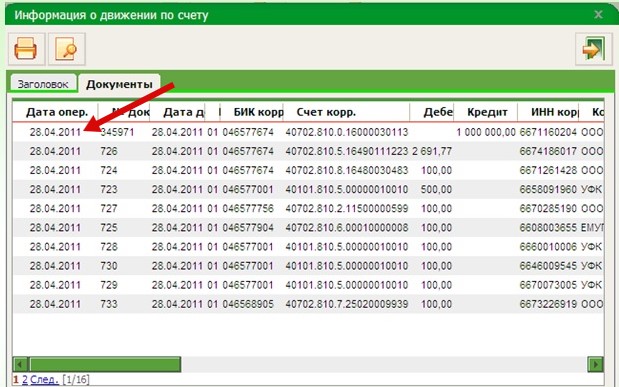
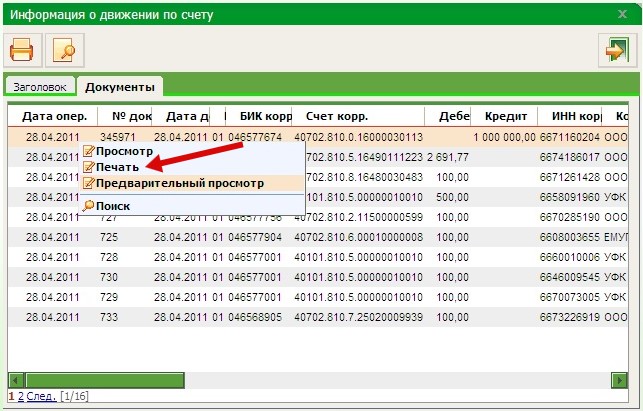
Печать сводной выписки за период осуществляется из реестра «Печать информации о движении средств по рублевому счету за период». Для начала пользователь выбирает ту или иную организацию, для которой понадобится подготовить документ. В блоке «Счет» выбирают счет, для которого формируется выписка. В блоке «Период» указывают диапазон дат. Можно заказать выписку за текущий день, предыдущий день, последние три дня или другой временной отрезок.
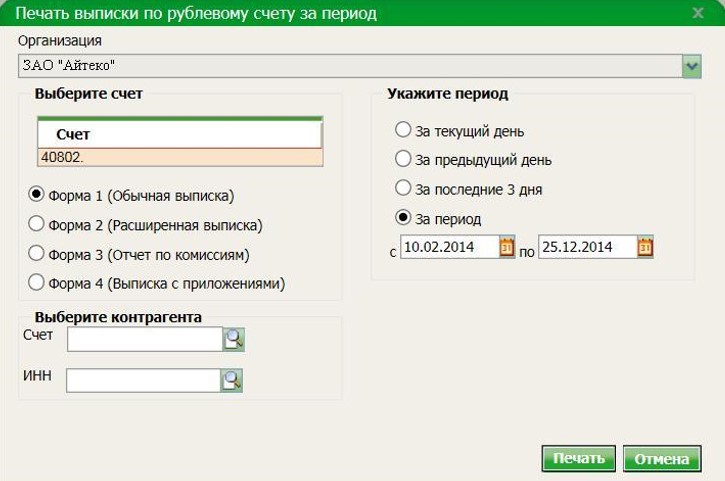
Далее пользователь выбирает форму печати под цифрами 1-5. Каждая цифра обозначает вид выписки:
- обычная;
- расширенная;
- отчет по комиссиям;
- выписка с приложениями;
- расширенная выписка с приложениями.
Для предварительного просмотра нажимают кнопку «Печать». После этого в окне браузера появляется печатная форма документа. Далее следует стандартная процедура отправки документа на печать с помощью кнопки в окне или браузере. После выбора параметров документ будет распечатан.
Печать выписки с приложенными документами выполняют в подразделе «Документы» раздела «Информация о движении средств на счете». Для начала выбирают наименование организации и счет, для которого требуется выписка. Пользователь может отправить на печать один документ или сводную выписку за нужный период, пользуясь иконкой календаря.
Чтобы распечатать выписку в Сбербанк Бизнес Онлайн с приложенными документами, следует выбрать нужную форму документа. Во время предварительного просмотра на экране появится визуальное изображение будущего документа. Его отправляют на печать с помощью кнопки в браузере или значка принтера в окне.
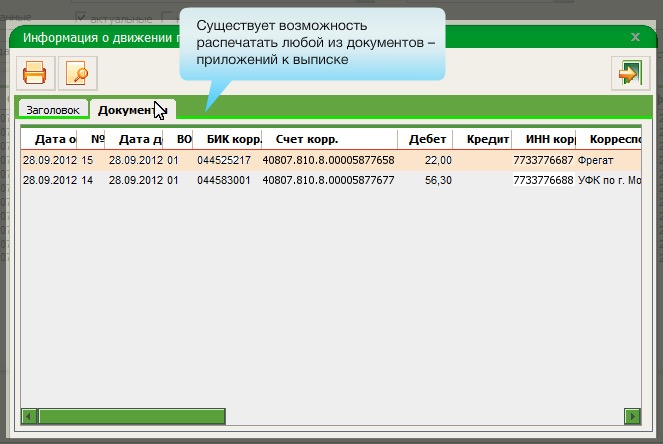
Важная информация! Иногда при формировании отчета на выписку окно с печатной формой не открывается. Чаще всего причина кроется в настройках браузера, где выставлена функция блокировки всплывающих окон. Для проверки настроек пользователь должен зайти в меню браузера. В зависимости от браузера опция блокировки может находиться в разных разделах.
В Firefox это вкладка «Содержимое» в подразделе «Настройки», а в Internet Explorer – раздел меню «Сервис». После снятия ограничений окно печатной формы будет отображаться на экране монитора.
Экспорт выписок в другие программы возможен в нескольких форматах: Excel, 1C, Word, PDF. Чтобы экспортировать документ за текущий день, во вкладке «Счета» находят счет и напротив строки «Выписка за день» нажимают значок экспорта. Также возможен экспорт выписок за любой другой день после указания даты.
Операцию выполняют, выбрав выписку в разделе «Выписка за период» и нажав значок «Экспорт». При необходимости указывают формат и кодировку документа. После этого файл будет скачан.
Для экспорта выписки в программу 1С требуется в разделе «Формат» выбрать 1С. В разделе «Кодировки» обычно указана Windows. Поскольку 1С чаще всего работает на этой операционной системе, менять ничего не нужно. Затем экспортированный файл скачивают и выгружают в программу 1С.
Важный момент: система Сбербанк Бизнес Онлайн не позволяет делать выгрузку за период более 100 дней. Следовательно, у пользователя не получится сразу же выгрузить данные за больший период. Для этого понадобится создавать несколько файлов, каждый из которых включает данные за отрезок времени до 100 дней.
Источник: rusind.ru
Выписка в Сбербанк Бизнес Онлайн
Выписки в системе Сбербанк Бизнес Онлайн показывают информацию о движении денежных средств по расчетному счету. Далее рассказывается как сформировать и распечатать их за текущий день или определенный период, а также выгрузить в программу 1С.

Как сформировать выписку за текущий день
Если хотите посмотреть операции по расчетному счету в течение дня, сформируйте запрос и получите отчет. Для этого зайдите в раздел «Услуги» — «Рублевые операции» — «Запрос на получение выписки по рублевым счетам».

На панели кнопок, в левом верхнем углу, жмите «Создать новый документ». В новом окне выберите счет, укажите период и нажмите «Сохранить изменения» — кнопка с изображением дискеты.

Ваш запрос получит статус «Создан». Далее выделите его и нажмите «Отправить документ в банк для обработки». Как только у созданного документа появится статус «Принят АБС», он отобразится в разделе «Выписки по рублевым счетам».
Как распечатать выписку за период
Зайдите в раздел «Услуги», далее «РКО по рублевым операциям», затем «Информация о движении денежных средств по рублевым счетам».
Нажмите кнопку с изображением календаря. В новом окне выберите счет и укажите дату.

В этом же окне можете выбрать, какая форма вам нужна: обычная или расширенная. Указав нужные параметры жмите кнопку «Печать».
Печать с приложенными документами
В разделе «Услуги» — «РКО по рублевым операциям» — «Информация о движении денежных средств по рублевым счетам» выделите нужный вам документ и на панели кнопок нажмите по стрелке. В выпадающем списке выберите свойство «Печать выписки с приложениями».

Внимание! Если при формировании отчета не открывается окно с печатной формой — проверьте в настройках браузера, не выставлена ли блокировка всплывающих окон. В Internet Explorer зайдите в меню «Сервис» — «Блокирование всплывающих окон». В Firefox смотрите меню «Инструменты» — «Настройка» — вкладка «Содержимое».
Экспорт в другие программы
Перейдите в раздел «Дополнительно» — «Обмен с 1С» — «Экспорт выписки по рублевым счетам». Затем укажите период и выберите номер счета, жмите кнопку «Экспорт».

Дождитесь появления надписи «Экспорт документов завершен».

Нажмите по появившейся ссылке чтобы сохранить или открыть файл.
Источник: prosberbank.com
